Wraz z iTunes or Apple Music, Spotify jest świetnym dostawcą usług muzycznych obsługującym miliony użytkowników na całym świecie. Spotify zawiera wiele cech, które dla wielu mogą być nieznane. Do tej pory nadal niektórzy użytkownicy widzą tylko Spotify jako aplikacja, która może udostępniać użytkownikom szereg utworów.
Czy ty w ogóle wiesz, że Spotify pozwala również użytkownikom miksować utwory i dodawać swój akcent do bieżącej listy odtwarzania, której słuchają? Tak! Możesz dodaj muzykę do Spotify z komputera osobistego! Dlatego jeśli przechowujesz dobrą muzykę na swoim komputerze osobistym i chcesz, aby zostały one włączone do twojego Spotify aplikacji, nie powinieneś się tak bardzo martwić, ponieważ ten przewodnik jest dla Ciebie.
Przewodnik po zawartości Część 1. Czy możesz dodać muzykę? Spotify?Część 2. Jak dodać muzykę do Spotify?Część 3. Dodatkowa wskazówka: Jak konwertować Spotify Piosenki do dowolnych formatów?Część 4: Podsumowanie
Może zastanawiasz się, po co byłaby potrzeba dodawania muzyki do Spotify chociaż playlista Spotify zawiera już miliony piosenek. Jeśli stworzyłeś własne piosenki lub utwory, których nie ma w Spotify aplikacji, ta niesamowita funkcja umożliwiająca dodawanie lokalnych piosenek do Spotify na pewno byłaby dla ciebie świetna.
Właściwie raz Spotify aplikacja została pomyślnie zainstalowana na Twoim komputerze osobistym, aplikacja automatycznie wyszuka i wyszuka utwory, które są już zapisane na Twoim urządzeniu osobistym. Problem pojawia się, jeśli masz wgrane utwory MP3 formacie, które zostały zapisane i przechowywane nie tylko w jednym folderze, ale w wielu. Tutaj wkracza ręczne dodawanie utworów.
Aby w końcu dodać lokalne piosenki do Spotify aplikacji, najpierw musisz mieć następujące.
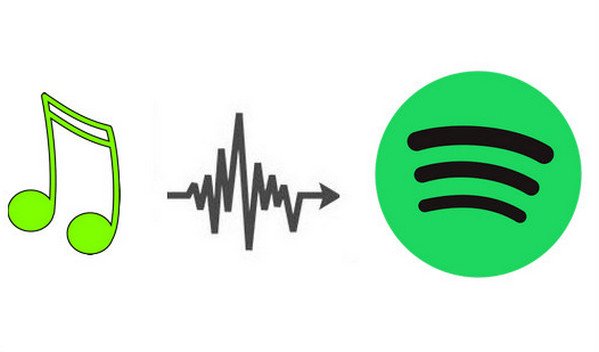
Teraz, gdy mamy już pomysł na to, czego potrzebujesz, aby w końcu dodać swoje ulubione piosenki Spotify aplikacji, poniżej znajdują się proste kroki, które należy wykonać.
Jeśli zastanawiasz się nad szczegółami tych 3 niezbędnych kroków, musisz kontynuować czytanie tego posta.
Pierwszą rzeczą, którą należy zrobić, to otworzyć swój Spotify aplikacja na komputerze osobistym, aby dodać muzykę do Spotify. Po dotarciu do głównego interfejsu musisz znaleźć Przycisk „Preferencje”. Poszukiwanie tego przycisku różni się w zależności od używanego komputera osobistego.
Jeśli korzystasz z Winkomputer osobisty Dowsa, możesz naciśnij przycisk „Edytuj” aby zobaczyć przycisk „Preferencje”. Jeśli chodzi o użytkowników komputerów Mac, możesz po prostu nacisnąć „Spotify” znajduje się w skrajnej lewej części ekranu i natychmiast zobaczysz pod nim przycisk „Preferencje”.
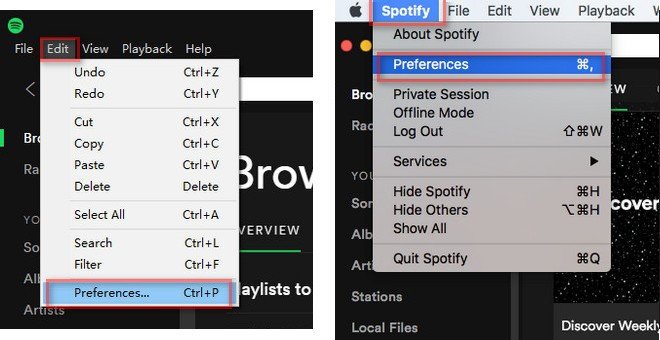
Następną rzeczą, którą musisz zrobić po zakończeniu pierwszej, jest poszukanie przycisku „Pliki lokalne”, w którym zobaczysz przycisk „Dodaj źródło ”. Po prostu naciśnij ten przycisk, a pojawi się nowe okno podręczne. Możesz po prostu wybrać folder, z którego zaimportujesz.
Po zakończeniu importowanie utworów zostanie zakończone. I możesz od razu zobaczyć te na swoim Spotify bibliotekę w zakładce „Pliki lokalne” znajdującej się w lewej części ekranu.
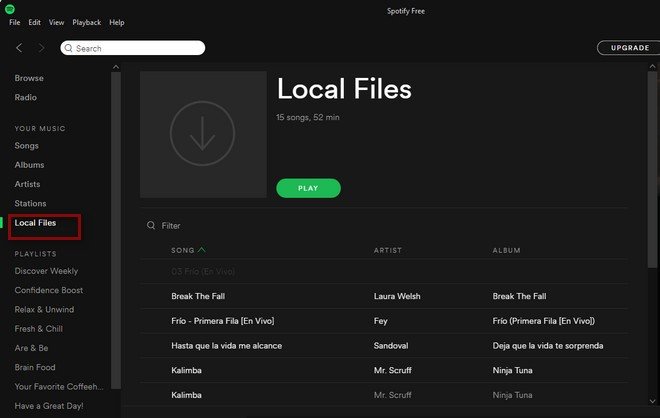
Trzecim i ostatnim krokiem byłoby utworzenie nowej listy odtwarzania na twoim Spotify aplikacja do dodawania muzyki Spotify. Możesz to zrobić, naciskając „Nowa playlista ”Znajdujący się w lewym dolnym rogu ekranu. Po kliknięciu możesz nazwać swoją nową playlistę w zależności od tego, jaką chcesz nadać jej nazwę.
Po zakończeniu tworzenia możesz wrócić do swojego „Pliki lokalne ” i wybierz dowolne utwory i dodaj utwory do Spotify. Możesz dodać utwory, klikając prawym przyciskiem myszy dla każdego i poszukaj „Dodaj do listy odtwarzania ”, A następnie naciskając nazwę utworzonej listy odtwarzania.
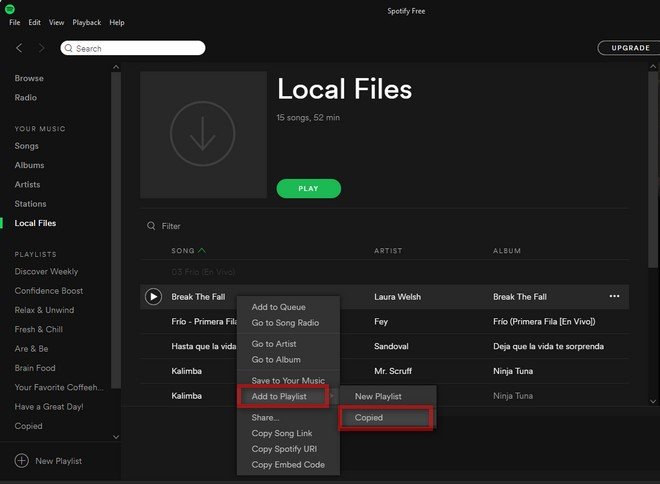
Cóż, ostatnią rzeczą, jaką byś zrobił, to w końcu cieszyć się wszystkimi utworami, do których dodajesz muzykę Spotify podanie. Trudno, zsynchronizowałeś je na swoim komputerze osobistym Spotify możesz mieć do nich dostęp za pomocą gadżetów mobilnych, a nawet tabletów i innych dostępnych urządzeń.
Tylko pamiętaj, że Spotify obsługuje tylko wiele formatów, w tym MP3, MP4, M4P i M4A.
Tutaj mamy podzielić się dodatkowymi informacjami o niesamowitym narzędziu, które jest w stanie zmienić twoją ukochaną osobę Spotify utwory do dowolnych formatów. Teraz, jeśli szukasz takiego, masz szczęście, że natknąłeś się na ten post.
Nazwa aplikacji to DumpMedia Spotify Music Converter.
Ludzie wiedzą o tym, że zbudowali świetne narzędzia, które służyły jako konwertery wideo i audio dla potrzebujących. Cóż, oprócz niesamowitych konwerterów wideo i audio, które są równie dobrze przetestowane i sprawdzone przez wielu, wyprodukowała również narzędzie, które jest w stanie konwertować Spotify utworów do dowolnego możliwego formatu, a także uruchomili możliwość używania go jako Spotify Music Converter!
Dobrze to przeczytałeś! DumpMedia Spotify Music Converter umożliwia łatwą pracę jednej osobie usuń DRM (Zarządzanie prawami cyfrowymi), które umożliwia pobieranie Spotify utwory do słuchania offline. Zwykle jest to problem wielu osób za każdym razem, gdy próbują pobrać pliki chronione DRM.
Używając wspomnianego na początku narzędzia, będziesz w stanie przekonwertować swoje ulubione Spotify utwory w dowolnym formacie, wszystkie te popularne, a nawet nieznane. Następnie możesz dodawać muzykę do Spotify.
Oprócz tego nie powinieneś martwić się szybkością procesu konwersji, ponieważ zapewnia to szybsze pobieranie i prędkość konwersji bez myślenia o utracie jakości utworów. Udowodniono, że jest to rozwiązanie przyjazne dla użytkownika i każdy może z łatwością z niego korzystać. Sterowanie jest zbyt łatwe w obsłudze.
Oto, jak możesz użyć tego narzędzia w procesie konwersji.
Przyjrzyjmy się dalej tym krokom.
Darmowe pobieranie Darmowe pobieranie
Oczywiście pierwszą rzeczą, którą musisz zrobić, to mieć to DumpMedia Spotify Music Converter pobrane i zainstalowane na komputerze osobistym. Po zakończeniu po prostu otwórz i uruchom program, aby rozpocząć, a także swój Spotify aplikacji.
Możesz zacząć dodawać pliki (w tym przypadku są to utwory, które powinieneś przekonwertować ze swojego Spotify aplikacji), wykonując przeciąganie i upuszczanie lub nawet dodając tylko adres URL utworu (link). Ten program obsługuje konwersję wsadową, co umożliwia konwersję nie tylko pliku, ale także liczby. Duża konwersja na raz nie stanowi problemu.
Następnym krokiem po zaimportowaniu i przesłaniu utworów do konwersji jest wybór formatu wyjściowego. Upewnij się, że wybierzesz dowolny format spośród tych, które zobaczysz na ekranie. W takim przypadku powinniśmy przekonwertować utwory do dowolnego formatu pożądanego przez użytkownika, np. FLAC lub MP3. Można to zrobić, przechodząc do „Konwertuj wszystkie zadania na ”Znajdujący się w prawym górnym rogu ekranu.

Ostatnim krokiem będzie naciskając przycisk „Konwertuj” aby rozpocząć proces konwersji. Zajmie to tylko trochę czasu, ponieważ program został zaprojektowany tak, aby działał pięć razy szybciej niż jakikolwiek inny konwerter.

Podczas konwersji na ekranie pojawią się paski stanu, na których można monitorować postęp procesu dla każdego utworu.
Wykonując tylko te trzy proste kroki, możesz mieć swój Spotify utwory przekonwertowane do dowolnego formatu, a na koniec zapisz je na dowolnych urządzeniach, a nawet dodaj muzykę Spotify!
Dodawanie muzyki do nie jest już problemem Spotify teraz! Tak! Możesz użyć powyższych metod omówionych w pierwszej części tego postu, aby to zrobić ostatecznie. Ponadto podaliśmy również dodatkową wskazówkę podkreślającą niesamowite narzędzie, DumpMedia Spotify Music Converter w tej ostatniej części.
Jeśli znalazłeś inną opcję dodawania utworów do Spotify które Twoim zdaniem mogą być również korzystne dla użytkowników takich jak Ty, możesz mieć te wymienione w sekcji komentarzy poniżej, aby uzyskać odniesienie dla innych. Bardzo chcielibyśmy usłyszeć od Ciebie!
